WhatsApp輕易一鍵Android完美轉移到iPhone!Move to iOS的超重要更新

- 15 Jun 2022
手機轉會永遠都令人頭痛,特別是WhatsApp資料從前要轉平台是非常麻煩。不過現今「轉移至 iOS」有重大更新,從Android轉移到iPhone時,WhatsApp終於可以一鍵就完全轉移,WhatsApp內的相片、影片及對話紀錄等都可以完美轉移至iPhone,毋須再用第三方軟件,超方便!以下STEP BY STEP輕鬆示範!
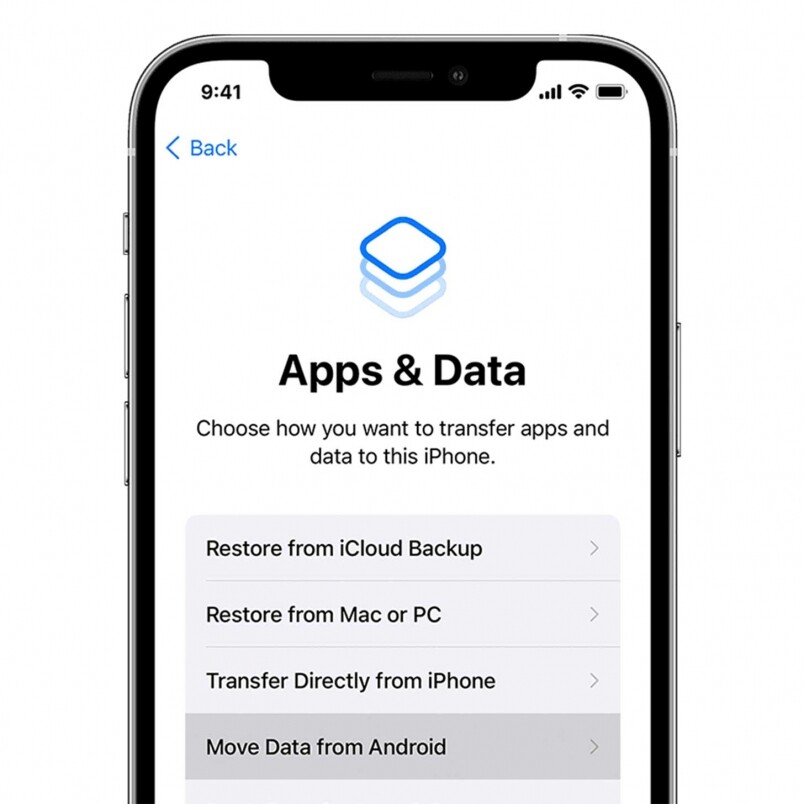
Step 1. 點一下「從 Android 轉移資料」
首先你當然要從 Google Play 下載「轉移至 iOS」,開始之前,你要在你的 Android 裝置上確定 Wi-Fi 已經打開,也要將你新的 iOS 裝置和 Android 裝置插上電源,再確定你要轉移的內容 (包括外置 MicroSD 卡上的內容) 能夠兼容新的 iOS 裝置。
在設定新的 iOS 裝置時,請找出「App與資料」畫面,然後點一下「從 Android 轉移資料」,當然如你已完成設定,則需要清除 iOS 裝置然後重新開始,如果不想清除,也可以直接手動轉移內容。
Step 2. 開啟「轉移至 iOS」app
在 Android 裝置開啟「轉移至 iOS」app,點一下「繼續」並查閱顯示的條款及細則。點一下「同意」繼續。
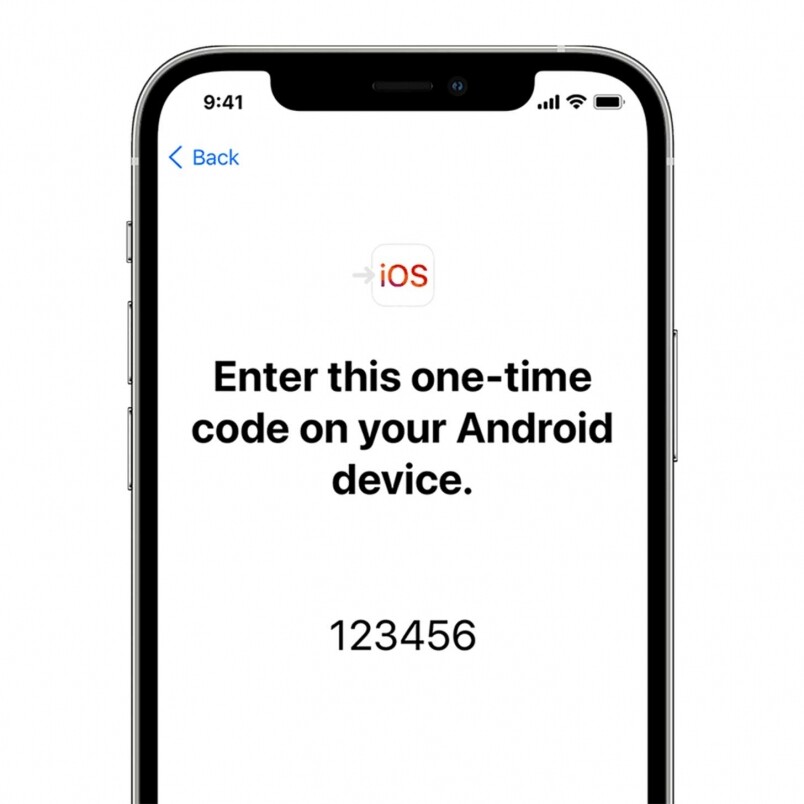
Step 3. 輸入代碼
在 iOS 裝置,在「從 Android 轉移」畫面出現後點一下「繼續」。然後等候一組十位數或六位數代碼出現。如果 Android 裝置出現提示,指你互聯網連線偏弱,你可忽略該提示,然後在 Android 裝置輸入代碼。
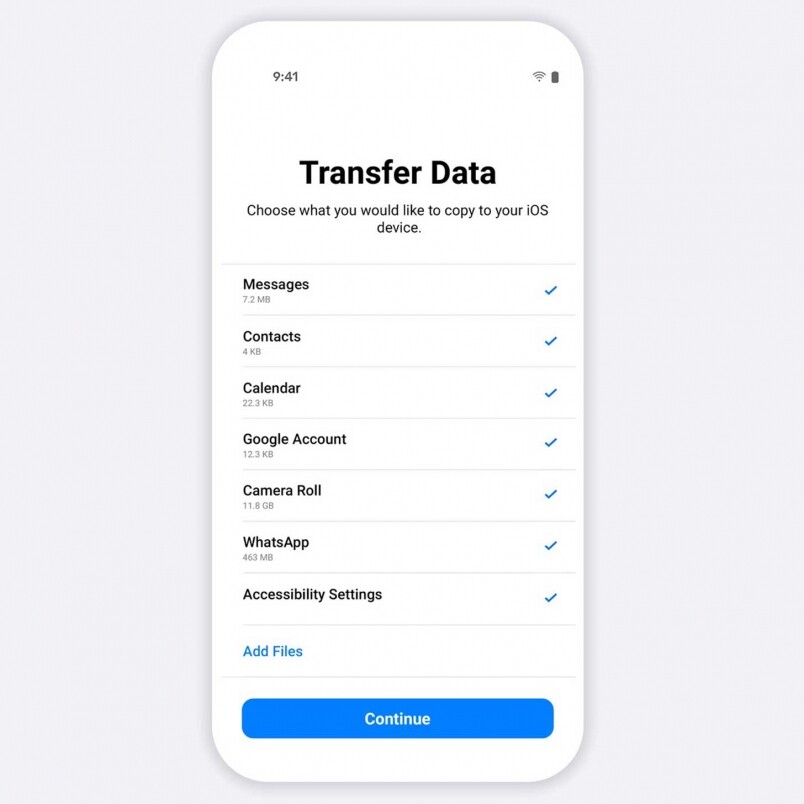
Step 4. 選擇包括WhatsApp等內容
在 Android 裝置,選擇你要轉移的內容,當然可以揀選WhatsApp,然後點一下「繼續」。即使你的 Android 裝置顯示程序已經完成,也請靜放兩部裝置,直到 iOS 裝置顯示的載入列完成。將裝置放在彼此附近並插上電源,直到傳輸完成為止。整個傳輸過程可能需要一段時間,這就視乎你轉移的內容檔案大小而有所不同!
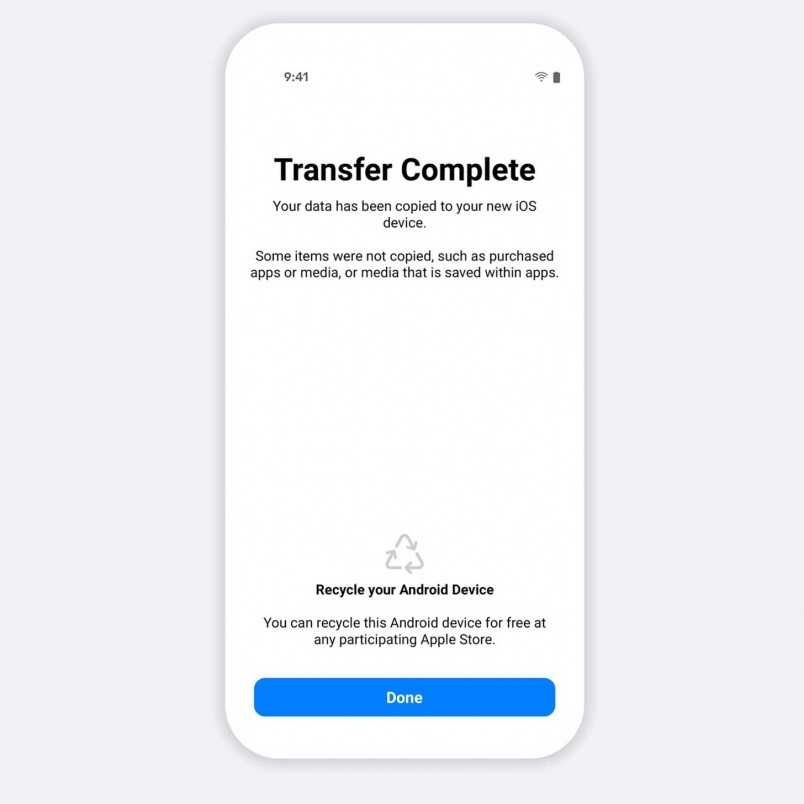
Step 5. 一鍵輕鬆完成轉移
基本上,來到這一步只要在iOS 裝置上的載入列完成後,然後 Android 裝置上點一下「完成」,之後在 iOS 裝置上點一下「繼續」,並按照螢幕上的步驟完成 iOS 裝置的設定即可,設定超簡單!
不過WhatsApp從Android轉到iPhone之上時,仍然有小部份資料並不能轉移,包括「付款有關資訊」、「WhatsApp電話通話紀錄」與及「用家狀況」,但是這些資料相對而言並不太重要,所以基本上已經是完美轉移,而且無痛又方便,大家可以放心轉會喇!







